إصلاح خطأ Windows Update 80244019
منوعات / / November 28, 2021
إذا كنت تواجه رمز الخطأ 80244019 عند محاولة تحديث Windows 10 ، فلا داعي للقلق لأننا سنرى اليوم كيفية إصلاح هذه المشكلة. يشير خطأ Windows Update 80244019 إلى فشل Windows Update في تنزيل التحديث الجديد لأن الكمبيوتر الشخصي لم يتمكن من الاتصال بخوادم Microsoft. يعد تحديث Windows جزءًا مهمًا من نظام التشغيل الخاص بك لأنه يتأكد من تصحيح أي مشكلات أمنية لم يتم إصلاحها في إصدار سابق لنظام التشغيل.
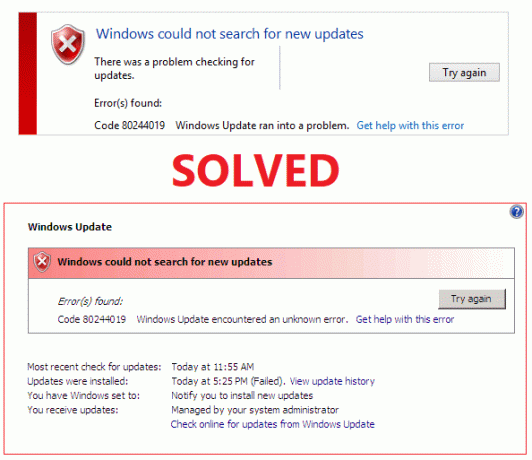
إذا لم تتمكن من تحديث Windows ، فهذه مشكلة خطيرة لأن جهاز الكمبيوتر الخاص بك يكون عرضة لعمليات اختراق الأمان وبرامج الفدية. ولكن لا تقلق ، حيث يواجه العديد من المستخدمين هذه المشكلة وقد تم العثور على حل لها. يبدو أنه لم يتم تمكين منع تنفيذ البيانات (DEP) لبرامج Windows الأساسية ، ولهذا السبب يجب أن تواجه هذه المشكلة. لذلك دون إضاعة أي وقت ، دعنا نرى كيفية إصلاح خطأ Windows Update 80244019 بمساعدة الدليل المدرج أدناه.
محتويات
- إصلاح خطأ Windows Update 80244019
- الطريقة الأولى: تمكين منع تنفيذ البيانات (DEP)
- الطريقة 2: أعد تشغيل خدمة Windows Update
- الطريقة الثالثة: تشغيل مستكشف أخطاء Windows Update ومصلحها
- الطريقة الرابعة: تشغيل SFC و CHKDSK
- الطريقة الخامسة: تشغيل DISM
إصلاح خطأ Windows Update 80244019
ملحوظة: تاكد من إنشاء نقطة استعادة فقط في حالة حدوث خطأ ما.
الطريقة الأولى: تمكين منع تنفيذ البيانات (DEP)
منع تنفيذ التعليمات البرمجية (DEP) عبارة عن مجموعة من تقنيات الأجهزة والبرامج التي تقوم بإجراء فحوصات إضافية على الذاكرة لمنع التعليمات البرمجية الضارة من التشغيل على النظام. لذلك إذا تم تعطيل DEP ، فأنت بحاجة إلى تمكين منع تنفيذ البيانات (DEP) لإصلاح خطأ Windows Update 80244019.
1. انقر بزر الماوس الأيمن فوق جهاز الكمبيوتر أو هذا الكمبيوتر و اختار الخصائص. ثم انقر فوق إعدادات النظام المتقدمة في اللوحة اليسرى.

2. في علامة التبويب خيارات متقدمة ، انقر فوق إعدادات تحت أداء.
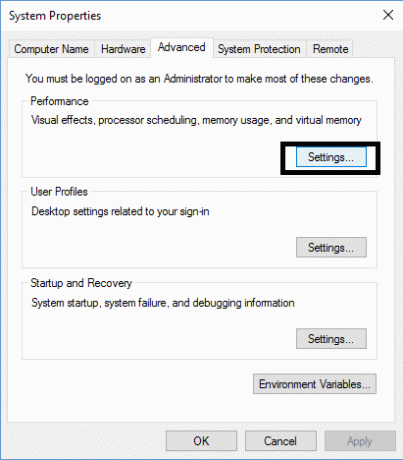
3. في ال خيارات الأداء نافذة التبديل إلى منع تنفيذ البيانات التبويب.
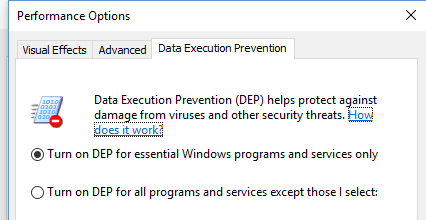
4. تأكد من تحديد "قم بتشغيل DEP لبرامج وخدمات Windows الأساسية فقط“.
5. انقر فوق تطبيق ، متبوعًا بالموافقة على تمكين منع تنفيذ البيانات (DEP).
الطريقة 2: أعد تشغيل خدمة Windows Update
1. اضغط على مفتاح Windows + R ثم اكتب services.msc واضغط على Enter.

2. ابحث عن خدمة Windows Update في هذه القائمة (اضغط W للعثور على الخدمة بسهولة).
3. الآن انقر بزر الماوس الأيمن فوق تحديث ويندوز الخدمة واختيار اعادة البدء.

حاول إجراء Windows Update مرة أخرى ومعرفة ما إذا كنت قادرًا على ذلك إصلاح خطأ Windows Update 80244019.
الطريقة الثالثة: تشغيل مستكشف أخطاء Windows Update ومصلحها
1. اضغط على مفتاح Windows + I لفتح الإعدادات ثم انقر فوق التحديث والأمان.

2. من القائمة اليمنى ، تأكد من التحديد استكشاف الاخطاء.
3. الآن ضمن قسم Get up and run ، انقر فوق تحديث ويندوز.
4. بمجرد النقر فوقه ، انقر فوق "قم بتشغيل مستكشف الأخطاء ومصلحها"ضمن Windows Update.

5. اتبع التعليمات التي تظهر على الشاشة لتشغيل مستكشف الأخطاء ومصلحها ومعرفة ما إذا كنت قادرًا على ذلك إصلاح خطأ Windows Update 80244019.

الطريقة الرابعة: تشغيل SFC و CHKDSK
1. افتح موجه الأوامر. يمكن للمستخدم تنفيذ هذه الخطوة من خلال البحث عن "cmd" ثم اضغط على Enter.

2. الآن اكتب ما يلي في cmd واضغط على Enter:
Sfc / SCANNOW. sfc / scannow / offbootdir = c: \ / offwindir = c: \ windows

3. انتظر حتى تنتهي العملية المذكورة أعلاه وبمجرد الانتهاء ، أعد تشغيل الكمبيوتر.
4. بعد ذلك ، قم بتشغيل CHKDSK لإصلاح أخطاء نظام الملفات.
5. دع العملية المذكورة أعلاه تكتمل وأعد تشغيل الكمبيوتر مرة أخرى لحفظ التغييرات.
الطريقة الخامسة: تشغيل DISM
1. افتح موجه الأوامر. يمكن للمستخدم تنفيذ هذه الخطوة من خلال البحث عن "cmd" ثم اضغط على Enter.
2. الآن اكتب ما يلي في cmd واضغط على Enter بعد كل واحد:
استبعاد / عبر الإنترنت / تنظيف الصورة / CheckHealth. استبعاد / عبر الإنترنت / تنظيف الصورة / ScanHealth. استبعاد / عبر الإنترنت / تنظيف الصورة / RestoreHealth

3. دع الأمر DISM يعمل وانتظر حتى ينتهي.
4. إذا لم يعمل الأمر أعلاه ، فجرّب ما يلي:
Dism / Image: C: \ offline / Cleanup-Image / RestoreHealth / المصدر: c: \ test \ mount \ windows. التخلص / عبر الإنترنت / تنظيف الصورة / RestoreHealth / المصدر: c: \ test \ mount \ windows / LimitAccess
ملحوظة: استبدل C: \ RepairSource \ Windows بمصدر الإصلاح (تثبيت Windows أو قرص الاسترداد).
5. أعد تشغيل الكمبيوتر لحفظ التغييرات.
إذا كنت لا تزال غير قادر على إصلاح خطأ Windows Update 80244019 ، فأنت بحاجة إلى العثور على التحديث الذي يتعذر على Windows تنزيله ، ثم انتقل إلى Microsoft (كتالوج التحديث) موقع الويب وتنزيل التحديث يدويًا. ثم تأكد من تثبيت التحديث أعلاه وإعادة تشغيل جهاز الكمبيوتر الخاص بك لحفظ التغييرات.

موصى به:
- إصلاح صوت HDMI لا يعمل في نظام التشغيل Windows 10
- 5 طرق لإصلاح عدم وجود صوت على موقع يوتيوب
- كيفية إصلاح بطء تشغيل YouTube على جهاز الكمبيوتر الخاص بك
- إصلاح مضيف الخدمة: استخدام وحدة المعالجة المركزية والقرص عالية في النظام المحلي
هذا كل ما لديك بنجاح إصلاح خطأ Windows Update 80244019 ولكن إذا كان لا يزال لديك أي استفسارات بخصوص هذا البرنامج التعليمي ، فلا تتردد في طرحها في قسم التعليقات.


